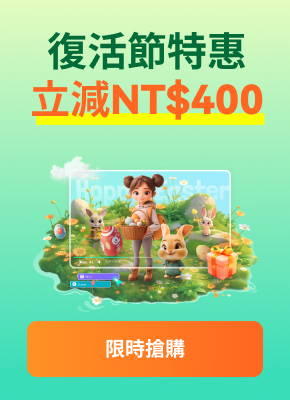只有當變革有助於進步和發展時,變革的需求才至關重要。無論是個人福祉還是世界發展,人類都在不斷進步。AI 是震撼世界的最新、最顯著的發展之一。沒有人認為 AI 足以為我們產生內容。
從編寫劇本到字面創作整個影片,這就是 AI 的能力。Adobe Audio AI 等工具可以提升音質並增強聆聽體驗。在本文中,我們將認識 Adobe Audio AI 工具包,並詳細討論其播客功能。您將瞭解所有有關 Adobe AI 聲音的明確細節,以及它在實用程式中的益處。
在本文中
第 1 部分:檢閱 Adobe 播客及其 AI 功能音訊編輯的影響基礎
Adobe Podcast AI Voice是最近大家都在討論的工具。此工具可確保您錄製的內容在音訊方面必須清晰清晰。您不必購買昂貴的麥克風,因為 Adobe AI 麥克風工具可提供協助。使用此工具,您將只能獲得專業等級的音訊品質,而無需使用任何昂貴的麥克風。
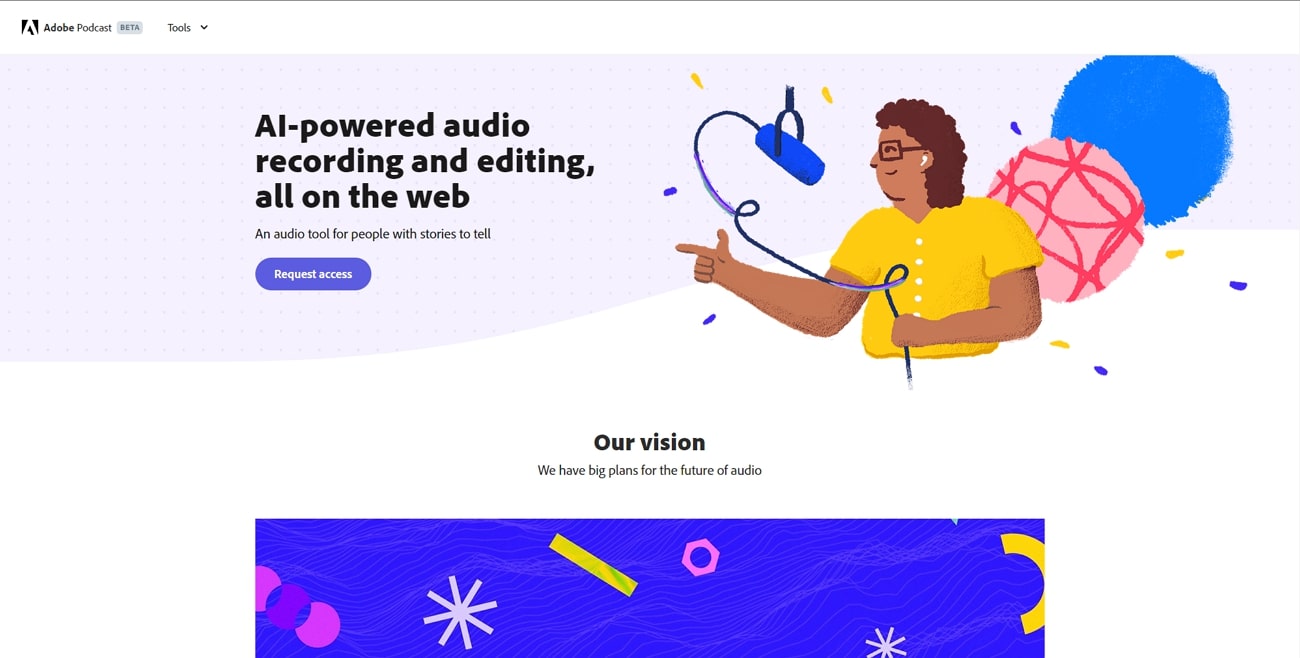
Adobe Sound AI 的主要功能
- Adobe 播客可透過提供 AI 產生的文字記錄,將您的語音翻譯成文字。當您擁有 Adobe 播客時,您將不會遇到產生影片文字記錄的問題。
- 您不必緊張地使用 AI Audio Adobe 編輯您的音訊。此工具可讓您直接從網站編輯和調整音訊檔案。
- 使用其遠端錄製功能,您可以使用連結與其他人一起錄製。透過這種方式,您無需前往其他任何地方即可獲得高品質的音訊。
- 如果您在音訊檔案中找到令人不安的聲音,Adobe AI 麥克風工具可提供協助。透過 Adobe 播客的增強功能,您的音訊將清晰無失真。
- Adobe 播客的另一個酷炫功能是,它允許您檢查麥克風。有了這個獨特的功能,您將知道麥克風的位置和其他有用的資訊。
- 最後,Adobe Podcast AI Voice 為其工具提供範例檔案。可存取並使用這些範例檔案,以熟悉和了解此工具。
第 2 部分:使用 Adobe 播客的增強語音和麥克風檢查功能
您已經瞭解Adobe Podcast AI Audio,但不知道如何使用其工具。不用擔心,因為這個特定部分將討論如何使用 Adobe 播客的這些工具。
如何使用增強型演講–綜合指南
步驟 1從工具列中的「Tools」選項載入Adobe 播客的官方網站,並存取「Enhance Speech」選項。
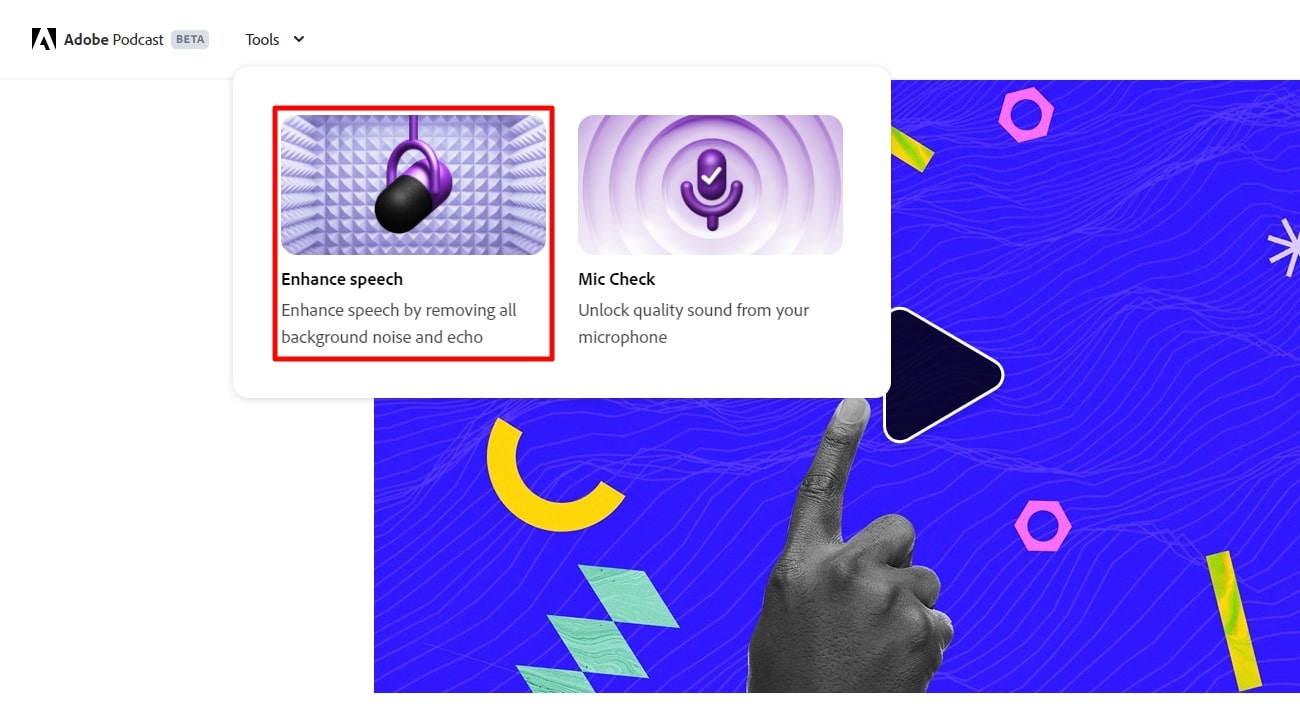
步驟 2 在「Drag and drop audio」方塊中拖放音訊檔案,或按下「Upload」以匯入檔案。
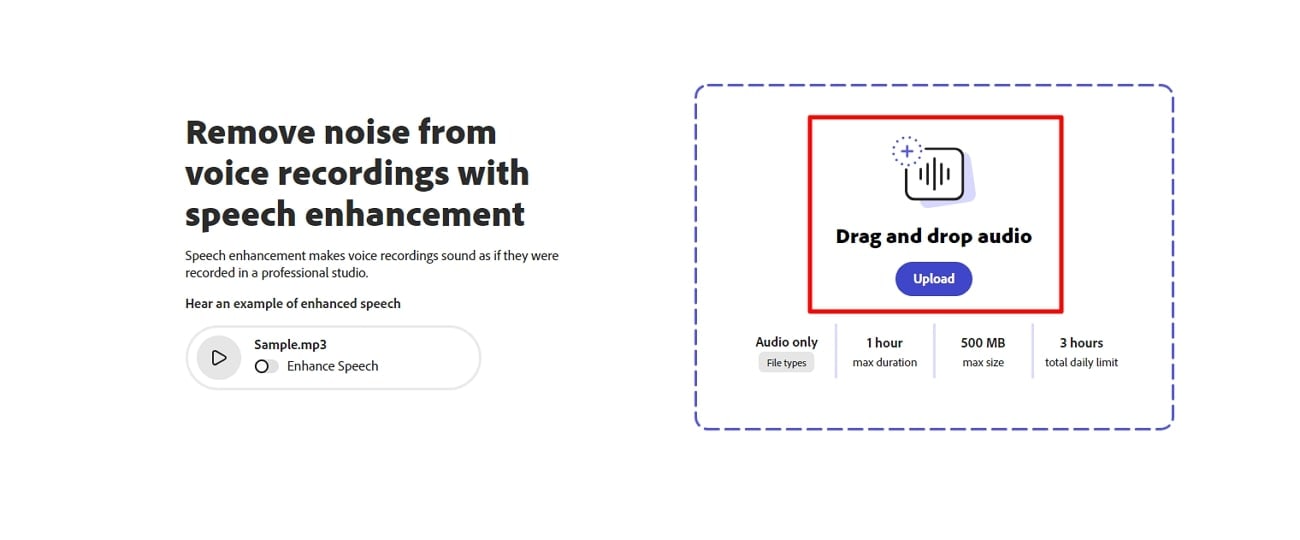
步驟 3一段時間後,該工具將為您提供增強版的音訊檔案。開啟和關閉開關以查看檔案中的差異。
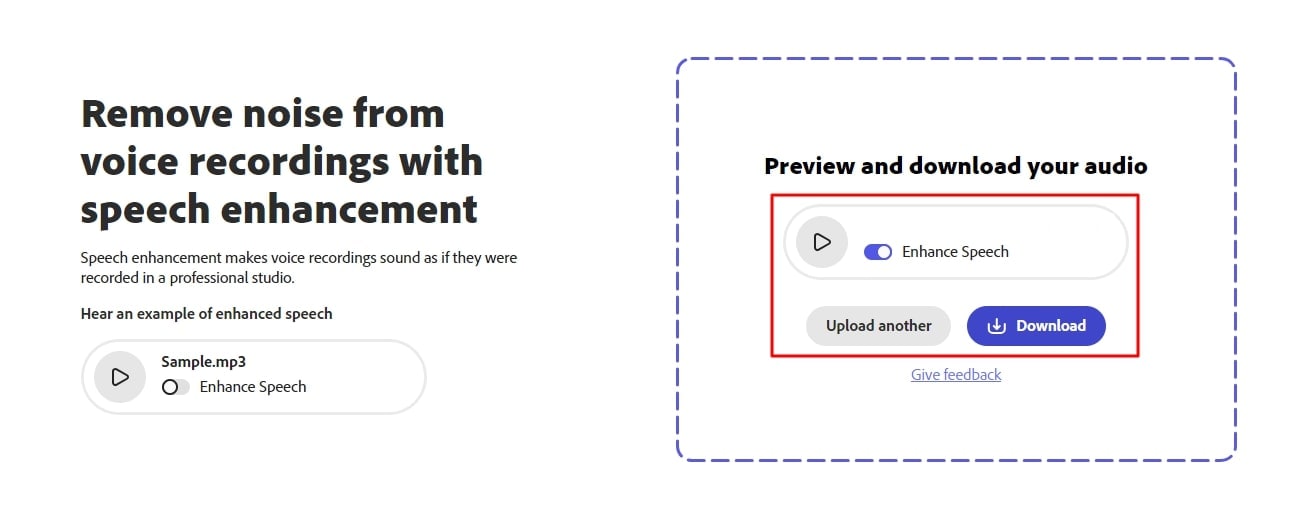
Adobe播客麥克風檢查功能使用指南
步驟 1啟動您的網頁瀏覽器並存取 Adobe 播客網站。向下捲動主網頁並找到「Get Mic Check'd」選項。
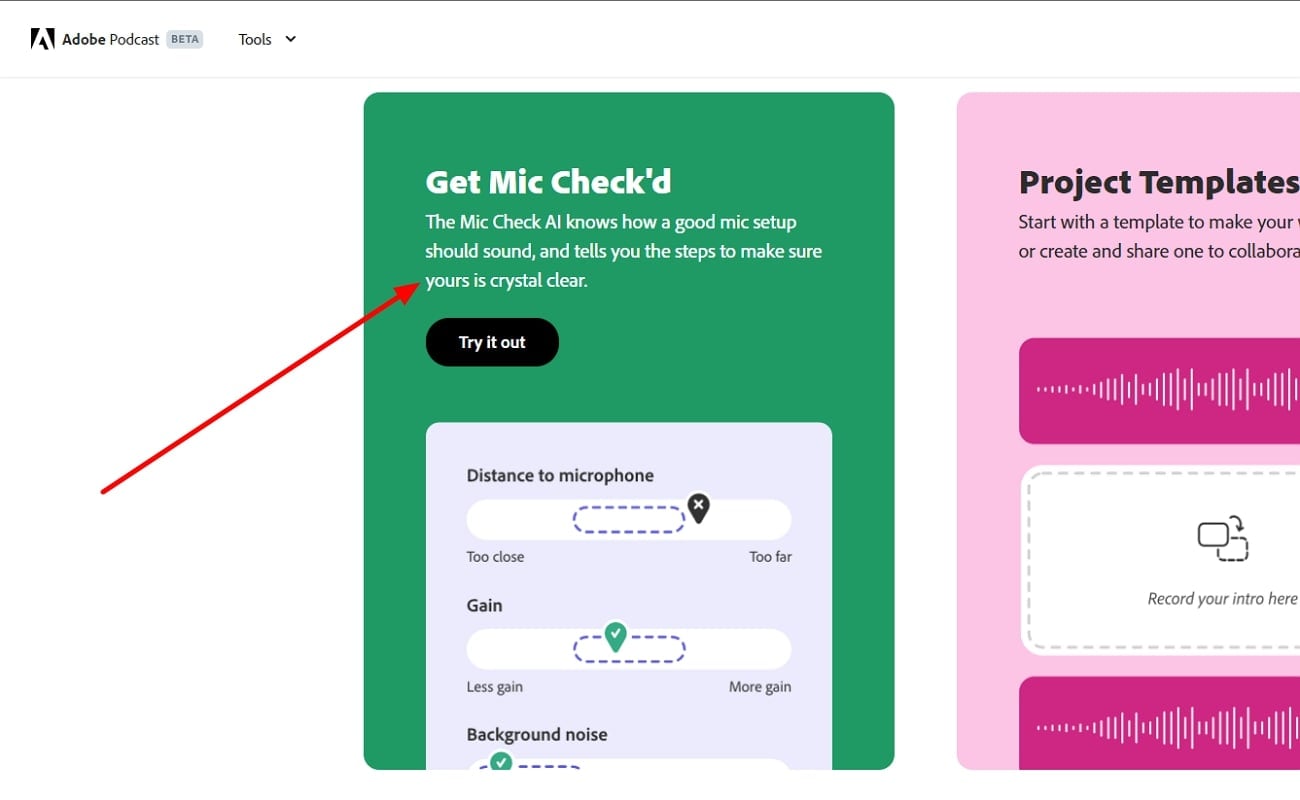
步驟 2找到後,按一下「Try it out」,您將被導覽至下一個視窗,從中選擇「Start」。
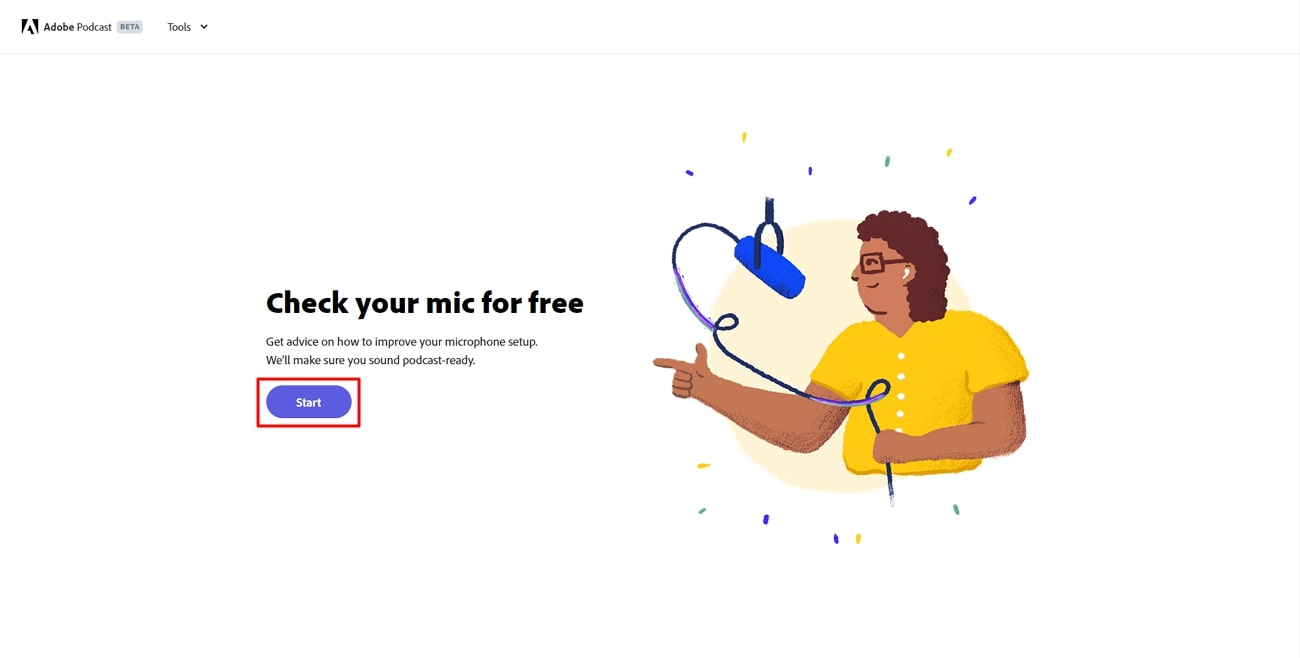
步驟 3 繼續到下一個視窗,按下「Test mic」按鈕,透過說話測試麥克風,然後按下「Stop Test」。之後,您將獲得麥克風和音訊的詳細資訊。如果發現麥克風測試問題,它甚至會提供建議。
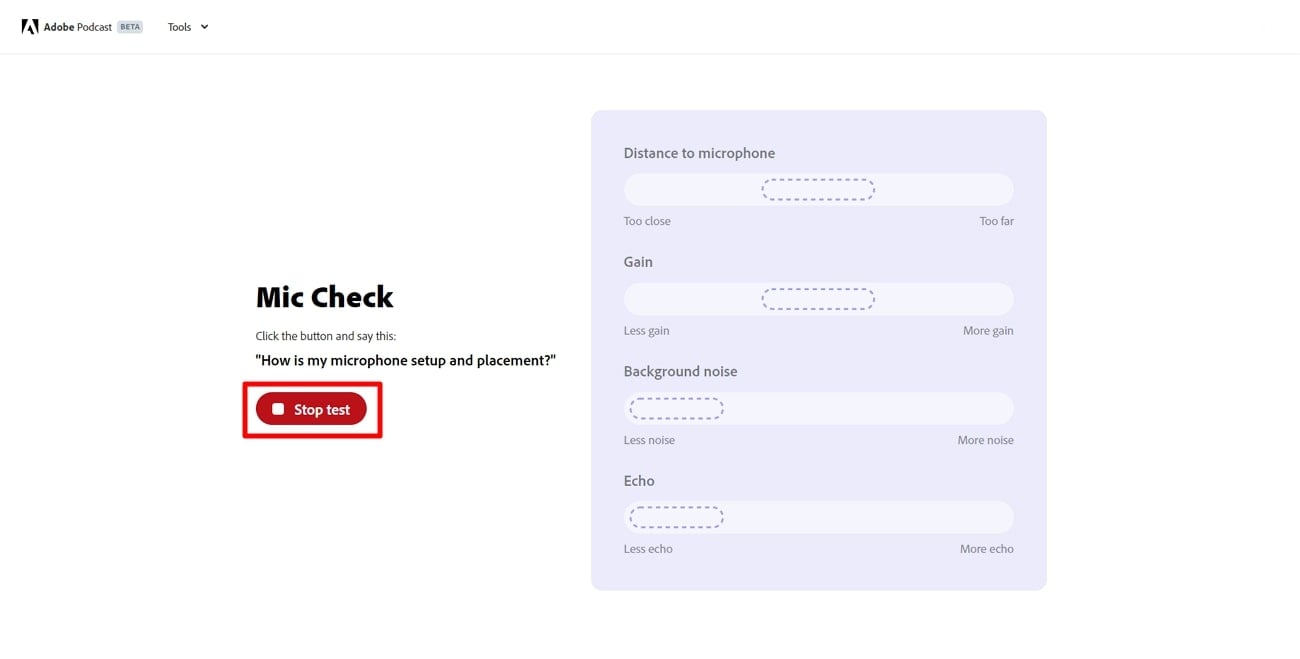
第 3 部分:桌面替代方案:使用 Wondershare Filmora 的 AI 音訊編輯功能
Adobe 播客是提升音訊品質的絕佳補充;然而,其實用性受到限制。在擁有更高功能的工具時,需要有一個為音訊和影片提供操作性的平台。
Wondershare Filmora由最新的 AI 技術提供支援,可處理音訊和影片檔案。這意味著您可以使用 Filmora 調整、自訂和編輯您的媒體。Filmor a是一種工具,可解決您與數位媒體相關的所有編輯問題。如果您正在考慮影像,請保持不動,因為此影片編輯器也可以編輯它們。它不僅可以編輯您的影像,還可以將其轉換為令人驚嘆的影片。
此外,就像Adobe Sound AI 工具一樣,Filmora 也可以讓您的音訊完美無缺。此工具有 5 種以上的 AI 音訊功能,可讓您的音訊更清晰。除此之外,您甚至可以使用此工具透過提供指令碼來建立 AI 語音。所有這些基本操作都可以使用此工具完成,將您的聲音變成字幕和書面文字。
以 Wondershare Filmora 的 AI 為特色的重要工具和選項
我們將討論 Filmora 提供的一些頂尖功能,使其成為與 Adobe Podcast AI Voice 相比具有競爭力的選擇:
Filmora AI 功能清單:
1.AI 音訊降噪
無論您多麼努力,音訊中的嘶嘶聲和其他失真幾乎都是必須的。麥克風以某種方式捕捉到背景噪音,然後我們必須以某種方式編輯檔案。現在,當您擁有可使用 AI 執行的工具時,您無需手動編輯檔案。Wondershare Filmora 可以輕鬆消除音訊檔案中的任何失真。
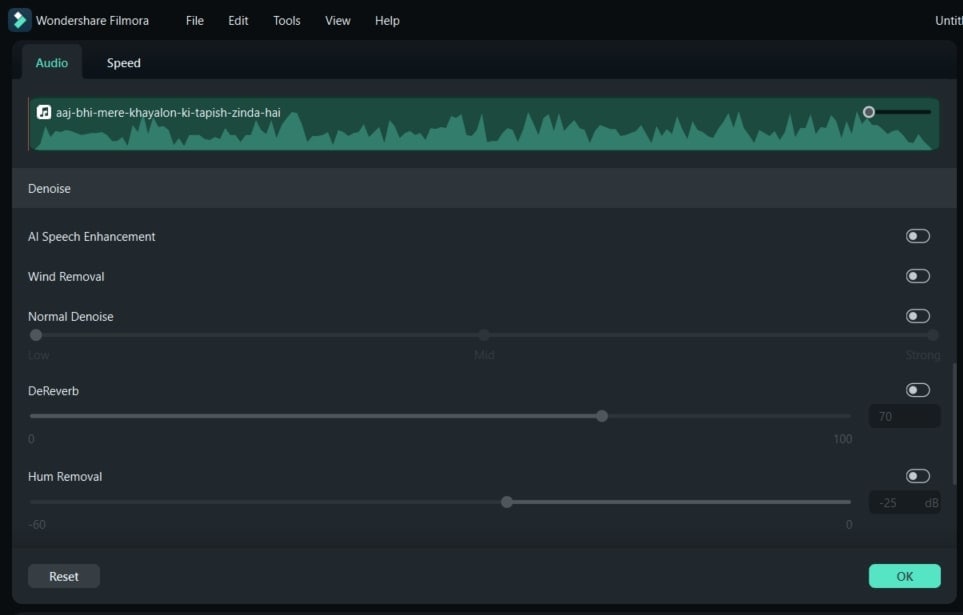
2.AI 圖像
建立或產生數位影像,以及利用我們的想像力,從未如此簡單。Wondershare Filmora 提供一個令人驚嘆的新選項,讓您可以建立影像。您可以使用文字指令在 Filmora 中建立高品質的數位影像。此外,您甚至可以根據自己的喜好來設計該圖像,並更改其比例。
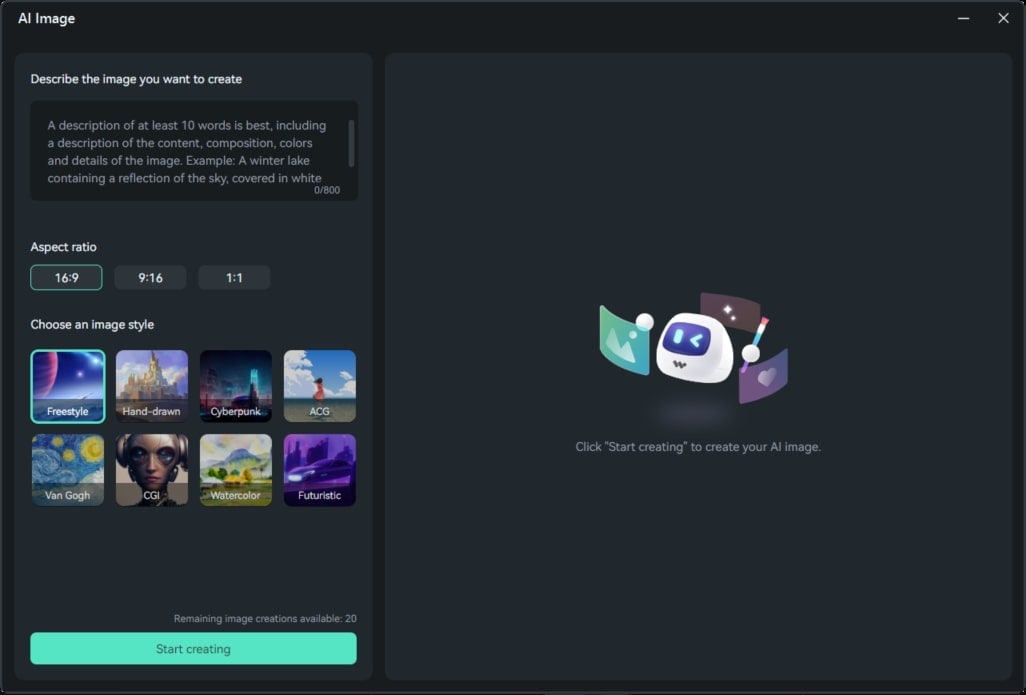
3.運動跟蹤
如果您想在 Filmora 中偵測和跟蹤任何移動的物件,可以使用其新的 AI 工具。Filmora 的運動跟蹤選項由 AI 提供支援,可以跟蹤運動中的物體。跟蹤後,您可以進行顯著的調整,甚至可以為其增加效果。當有人想要為移動的主體或物件新增特定效果時,主要使用此選項。
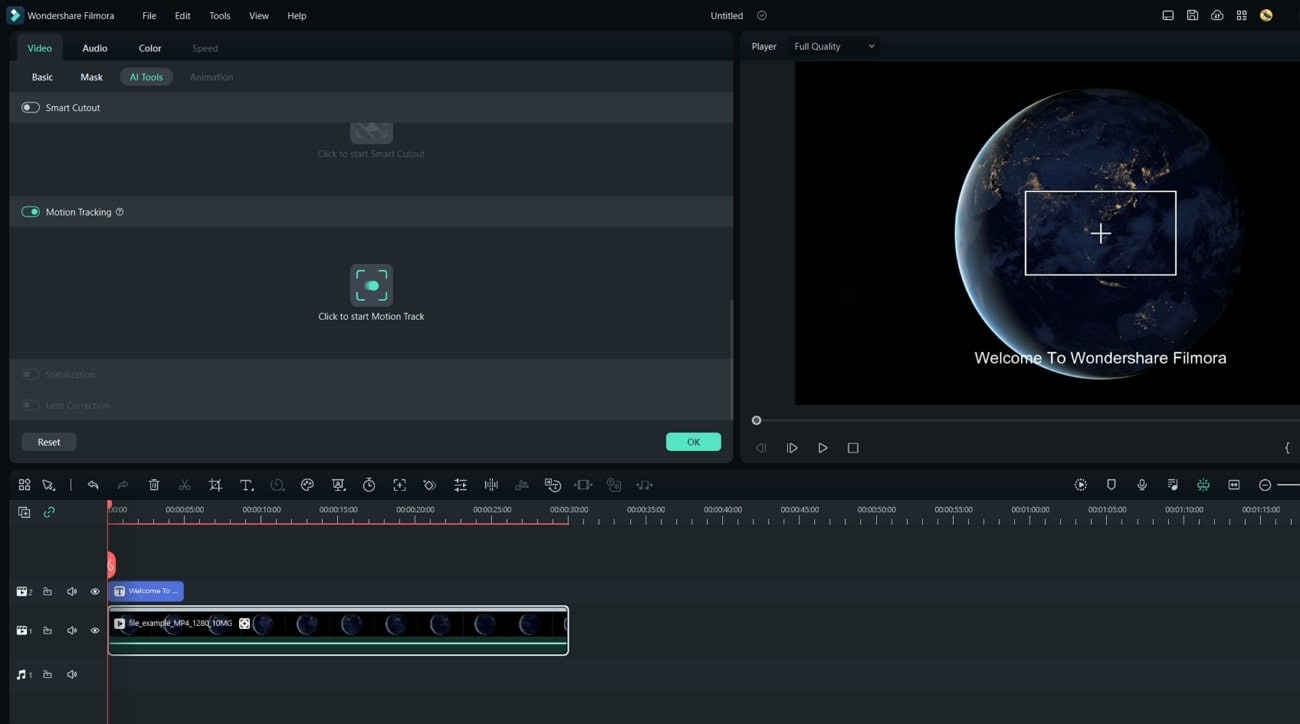
4.AI 人像
這不是您常用的人像功能;此選項由人工智慧提供支援。是的,AI 讓這個工具令人印象深刻。此工具的好處是,它在影片中認識臉部或更多。此臉部跟蹤功能可協助您建立並為臉部增添驚人的效果。您可以使用 AI Portrait by Wondershare Filmora 將一些 AR 貼紙、效果和 VFX 套用至您的臉部。
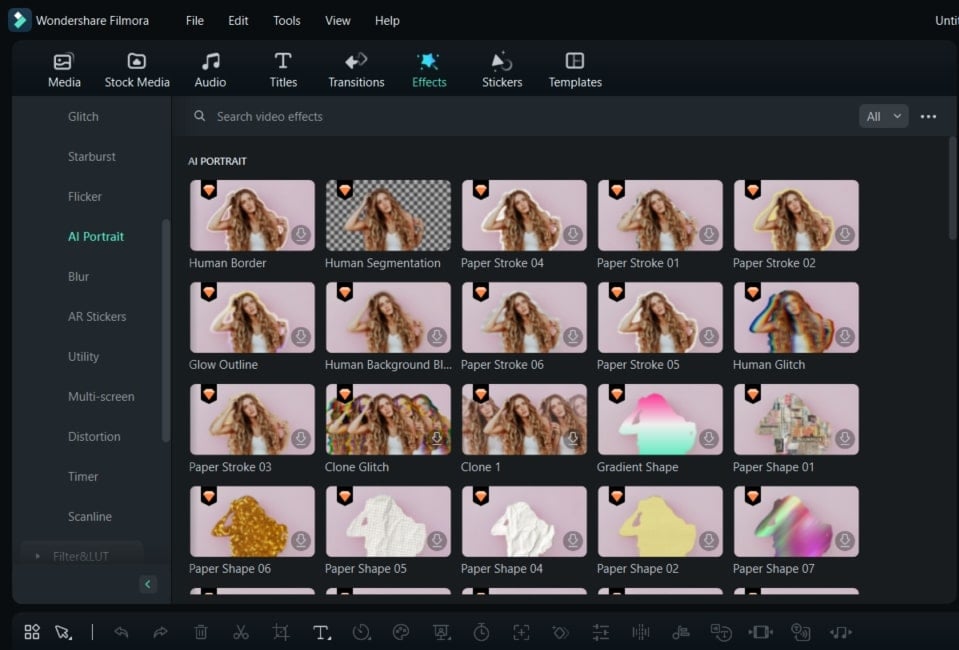
結論
總而言之,AI 只是冰山一角,因為人們無法想像這項技術的能力。然而,無論它現在有什麼能力,它都讓我們的生活變得更加輕鬆。尤其是內容創作者正在充分利用 AI 技術。Wondershare Filmora和 Adobe Voice AI等工具也加入這種改變的行列。